Twitch je jednou z hlavných služieb na nastavenie a hosťovanie vlastného video vysielania na internete. Po registrácii má každý používateľ možnosť navrhnúť svoj vlastný kanál a viesť streamy. Služba tiež poskytuje špeciálny affiliate program, ktorý umožňuje zarábať peniaze na streamoch rôznymi spôsobmi.
V tomto článku vám podrobne povieme, ako sa zaregistrovať na stránke twitch.tv, ako nastaviť vysielanie videa a tiež podrobne zvážiť všetky spôsoby, ako zarobiť peniaze na streamoch, ktoré služba poskytuje v rámci affiliate program.
Ako začať streamovať na Twitchi
Ak chcete spustiť svoje prvé vysielanie na twitch.tv, musíte si do počítača navyše nainštalovať OBS studio (Open Broadcaster Software). Môžete to urobiť úplne zadarmo z oficiálnej webovej stránky obsproject.com. V tomto článku sa nebudeme podrobne zaoberať celým procesom inštalácie, pretože na našej webovej stránke je o tom samostatný článok.

Kde získať kľúč Twitch Streaming Key
- Prejdite do sekcie „Správca videí“ vo svojom osobnom účte na twitch.tv.

- Ďalej na ľavej table vyberte časť „Nastavenia“.

- Úplne hore uvidíte nápis „Vysielací kľúč“, kliknite naň.

- Potom kliknite na tlačidlo „Zobraziť kľúč“.

- Zobrazí sa upozornenie, že svoj kľúč streamu nemusíte nikdy nikomu ukázať, kliknite na položku Rozumiem.

- Ďalej skopírujte svoj vysielací kľúč, ktorý sa zobrazí v riadku nižšie.

- Vráťte sa do programu OBS a vložte skopírovaný kľúč do stĺpca „Stream Key“. Kliknutím na „OK“ potvrďte a uložte všetky zmeny.

- Ďalej v programe je potrebné nastaviť nastavenia pre streamovanie. Môžete to urobiť na karte „Výstup“. Ako príklad uvádzame jednu z možností nastavenia streamu. Môžete ich zmeniť v závislosti od možností vášho počítača a internetu.

- Časť "Audio" - nastavenia, ktoré sú tam predvolene nastavené, môžete ponechať nezmenené.
- V časti "Video" - vyberte požadované rozlíšenie a kliknite na tlačidlo "OK".

- Uložte všetky nastavenia a vráťte sa do hlavného okna OBS, kliknite na „Spustiť vysielanie“.

- Potom sa môžete vrátiť k svojmu osobnému účtu na twitch.tv, aby ste sa uistili, že vysielanie úspešne začalo.

Zárobky na Twitchi
Ak chcete zarobiť peniaze na Twitchi, musíte najprv propagovať svoj kanál tak, aby spĺňal minimálne požiadavky na služby. K tomu je potrebné realizovať živé videovysielanie minimálne 3x týždenne v trvaní minimálne 6 hodín. Služba tiež kladie požiadavky na minimálny počet online divákov (od 500 ľudí na každé vysielanie).
Pri pripájaní affiliate programu môžu byť požiadavky znížené rozhodnutím moderátorov služby. Niektorým streamerom sa podarí pripojiť sa k pridruženému programu Twitch už pri 100 divákoch. Podľa sekcie pomocníka, ktorá existuje na webovej stránke twitch.tv, sa každý video kanál posudzuje samostatne a podľa súboru rôznych kritérií. Najdôležitejšie je vysielať pravidelne a neustále napĺňať svoj kanál novými streammi.
Ak rozvíjate svoj kanál na twitch.tv a pravidelne vytvárate nové streamy, radi hráte hry, skôr či neskôr budete môcť speňaženie aj tak pripojiť.
Príjmy z predaja hier
Tento typ zárobkov na Twitchi bol spustený na jar 2017. Všetci partneri môžu zarobiť 5 % z predaja hier a položiek v hre, ktoré sú inzerované na kanáli. Vyzerá to takto – pod vysielaním sa objaví špeciálne tlačidlo Kúpiť. Streamer získa 5 % z každého nákupu uskutočneného divákmi. Zároveň nemusíte nič predávať sami, celý platobný proces a všetky úkony súvisiace priamo so samotným produktom sú na strane služby. 
Ak chcete pripojiť tento spôsob speňaženia, musíte prejsť na ovládací panel na karte „Nastavenia partnera“. Rolujte na stránke do sekcie „Speňaženie“, tu je potrebné zaškrtnúť položku „Zahrnúť príjem z predaja hier“. Všetko, čo musíte urobiť, je začiarknuť políčko a uložiť zmeny. 
Zárobky z platených odberov
Každý streamer môže zarábať ponúkaním platených odberov svojho kanála. Počet predplatiteľov bude priamo závisieť od rôznych bonusov a kvality ponúkaného obsahu. V súčasnosti má Twitch 4 typy platených odberov v závislosti od nákladov.
Príjmy z reklamy
Tento typ zárobkov závisí výlučne od počtu zhliadnutí streamov vo vašom kanáli. Podstata zarábania peňazí je veľmi jednoduchá – počas vysielania videa sa premieta reklamné video, za ktoré sa pripisujú peniaze. Výška zárobku závisí od počtu zhliadnutí reklamného videa. Mnoho divákov môže mať vo svojom prehliadači povolené rôzne blokovanie reklám, čo ovplyvňuje konečnú výšku zárobku. Úspešní streameri, ktorí zhromažďujú obrovské publikum, však zarábajú veľmi dobré peniaze sledovaním videoreklám. Takéto zárobky môžu dosiahnuť desiatky a dokonca stovky tisíc rubľov.
Takže ste sa rozhodli stať sa slávnym streamerom. Máte výkonný počítač, túžbu a zručnosť. Ale vy neviete, Pokúsme sa pochopiť platformu streamovania a súvisiace programy. Medzitým sa porozprávame o všetkom v poriadku.
Začiatok príbehu
Predtým, ako zistíme, ako začať streamovať na Twitchi, poďme sa dozvedieť o histórii projektu. A začína to takmer pred 10 rokmi. V roku 2007 štyria mladí a ambiciózni mladí muži vytvorili vlastný projekt. Jeho úlohou bolo ukázať výkon v reálnom čase. Justin Kahn sa prihlásil a začal vysielať svoj život 24 hodín denne. Denne a každú hodinu bol pri kamere a divákom ukazoval všetky svoje životné dobrodružstvá.
Zvyšok sa rozhodol urobiť technické veci. Bolo rozhodnuté nazvať projekt JustinTV a práca sa začala. Počas celého obdobia očakávaného účinku od nového duchovného dieťaťa to chlapci nedostali. Častejšie ho diváci nebrali vážne a často si z Justina robili srandu. Raz mu zavolali policajti, že v byte došlo k bodnutiu, raz záchrannej službe oznámili požiar.
Musím povedať, že projektu sa chopili inteligentní chlapci, ktorí už v tejto veci mali skúsenosti. Justin a Emmett po univerzite vytvorili aplikáciu, ktorú neskôr predali za štvrť milióna dolárov.
Keď si chalani uvedomili, že JustinTV už nemôže fungovať, rozhodli sa vypočuť si názory ľudí. Mnohí žiadali, aby umožnili používateľom vytvárať vysielanie sami. Doslova o pár mesiacov neskôr vývojári na tieto želania zareagovali a každý čoskoro spustil svoje vlastné vysielanie.
Potom však chalani narazili na ďalší problém. Stala sa ňou aj zložitá situácia so servermi. No a najhorším prípadom bola samovražda študenta v éteri. Potom sa projekt stretol s množstvom výčitiek a kritiky.
Twitch nahradí JustinTV
Pozitívom však bolo, že sa k platforme pridalo veľa hráčov. Vlastne práve vďaka nim sa projekt držal nad vodou. A potom v roku 2011 sa Justin rozhodol súčasne vytvoriť platformu na streamovanie hier. Streamovať na Twitchi vtedy vedel len málokto. Napriek tomu sa projekt rozvíjal a žil.
O rok neskôr sa „Twitch“ stal oficiálnym internetovým kanálom, ktorý vysielal z podujatí eSports. Komunita hráčov tak našla domov a zakorenila sa na tejto platforme. Populárne hry ako CS: GO, Dota2, LoL atď.

V roku 2014 bol Twitch kúpený za 1 miliardu dolárov. Okolo udalosti kolovalo veľa klebiet. Ale samotní chlapci tvrdili, že hlavnou vecou pre nich bolo zachovať nezávislosť platformy. Mimochodom, používateľom bol okamžite zakázaný „Stream“ v polonahej podobe. Mnoho streamerov si zarábalo práve na svojom výzore.
Viac ako 100 miliónov registrovaných používateľov teraz trávi veľa času na Twitchi. Podľa štatistík 60 % divákov sleduje kanály viac ako 20 hodín týždenne.
Streamovací softvér
Ak neviete, ako začať streamovať na Twitchi, venujte pozornosť predovšetkým softvéru. Pravdepodobne viete, že na zobrazenie vysielania stačí prejsť na webovú stránku platformy a zo smartfónu alebo tabletu do príslušnej aplikácie.
Ak však neviete, ako streamovať na Twitchi, budete sa musieť zoznámiť s XSplit. Softvéru je samozrejme oveľa viac, no tieto programy sú najobľúbenejšie a hlavne sú takmer zadarmo. Každý z nich má svoje výhody a nevýhody. Jeden program vyžaduje viac zdrojov, zatiaľ čo iný vyžaduje špecifické systémové požiadavky. Ale čo je najdôležitejšie, skôr ako zistíte, ako streamovať cez Twitch, musíte tieto programy nakonfigurovať.
Prispôsobenie XSplit
Ako môžem streamovať pomocou XSplit? Twitch začne streamovať, ak program nastavíte správne. Najprv sa musíte zaregistrovať na stránke. Je to jednoduché, takže nemá zmysel popisovať postup. Teraz si stiahneme samotný program a prídeme na to.

Najprv teda nastavíme kanál. Ak to chcete urobiť, prejdite na kartu Kanály a kliknite na položku Pridať. Pridáme všetky údaje. Ďalej musíte nastaviť video a zvuk. Predvolená hodnota video kodeku je nastavená na X.264, takže to necháme tak. Hodnota Bitrate / Max bitrate je zodpovedná za kvalitu obrazu. Čím je väčší, tým je kvalitnejší, no pamätajte na to, že počítač spotrebuje veľa zdrojov.
Čo sa týka zvuku, nastavenie je oveľa jednoduchšie. Tu je potrebné upraviť kodek, bitovú rýchlosť a formát. Ak ste si stiahli program zadarmo a nekúpili ste si doplnok, bude k dispozícii niekoľko možností prispôsobenia. Nastavte si teda tie možné.
Keď máte pripravený kanál, prejdite do hlavnej ponuky. Tu je všetko pripravené na spustenie vysielania. Ukážka je okno, v ktorom sa zobrazuje vaše vysielanie, všetko, čo je tam viditeľné, bude odvysielané divákom. Ďalej sa pod náhľadom zobrazuje hlasitosť mikrofónu a stereo mixpultu. Týmto spôsobom môžete skontrolovať zvuk v streame. Nižšie v okne vytvoríte vysielanie, vyberiete hru, môžete tam pridať aj titulky a doplnkové prvky.
čo je OBS?
Ak neviete, ako streamovať na Twitch TV cez OBS, táto sekcia je pre vás. Tento program je bezplatný a jednoduchý. Rozdiel medzi OBS a Ixplit je v tom, že prvý softvér vám umožňuje zachytiť akúkoľvek udalosť, ktorá sa vyskytne na vašej obrazovke. Stačí si vytvoriť potrebnú „scénu“ a pridať tam program, hru atď.. Je to však zložitejšie: ak zoberiete do úvahy fakt, že XSplit sa konfiguruje automaticky, tak budete musieť s OBS trpieť.

Nastavenie kanála v OBS
Takže sme sa prihlásili na Twitch. Ako streamovať (OBS), poďme na to ďalej. V programe je niekoľko režimov, ktoré vám umožňujú nahrávať video naživo alebo na vašom PC. V "Službe vysielania" musíte vybrať platformu, na ktorú sa chystáte streamovať, v našom prípade - "Twitch".
Ak chcete nainštalovať server, musíte skontrolovať prenosovú rýchlosť. Ak však máte rýchle internetové pripojenie, najlepším spôsobom je nainštalovať Amsterdam / Frankfurt. Ďalej si musíte vziať kľúč na streamovanie. Nájdeme ho na našom vlastnom účte Twitch. Tam na karte Vysielanie vyberte „Zobraziť kľúč“.
Ďalej musíte začiarknuť políčko vedľa položky „Automatické opätovné pripojenie“, aby ste obnovili vysielanie. Ukazovateľ času je nastavený na päť sekúnd. Oneskorenie vysielania sa dá využiť alebo na to nemusíte myslieť. Ak nepotrebujete, aby niekto streamoval ostreľovača, môžete si nastaviť pol minúty.

Nastavenie videí v OBS
Ak si nie ste istí, ako streamovať na Twitchi, postupujte podľa týchto pokynov. Aj keď, ako ukazuje prax, stále musíte niečo zmeniť. Takže:
- "Konštantná bitová rýchlosť" - začiarknite políčko "Twitch".
- Začiarknite políčko „CBR padding“.
- Čím vyššia kvalita, tým vyššia bitová rýchlosť. Maximálna hodnota je 10, čo znamená, že sa pokúste stanoviť priemerný ukazovateľ a v takom prípade ho môžete opraviť.
- „Maximálna bitová rýchlosť“ je vec, ktorá sa tiež bude musieť zmeniť. Nastavenie tejto hodnoty závisí od vašej počiatočnej rýchlosti. Ak máte rýchle internetové pripojenie, nastavte hodnotu od 2500 Kbps.
- "Veľkosť vyrovnávacej pamäte" zodpovedá veľkosti "maximálnej bitovej rýchlosti".
Nastavenie zvuku v OBS
Takže sme ešte úplne nezodpovedali otázku, ako streamovať na Twitch TV. Zostáva nájsť čas na prispôsobenie zvuku. V nastaveniach sú tri sekcie: vyberte AAC pre kodek; priemerná hodnota bitovej rýchlosti je 112. Stereo formát 44,1 kHz bude úplne postačujúci.

Mnohé ďalšie nastavenia budú k dispozícii neskôr, no na spustenie vysielania budú stačiť. Nastavenie scény je takmer rovnaké ako nastavenie vysielania v XSplit. Musíte pridať scénu a do zdrojov zadať adresu vysielanej hry. Pridáva sa tu aj snímanie webkamerou, názvy a ďalšie prvky. Vyriešili sme teda otázku, ako streamovať na Twitch TV.
Twitch.tv je populárna služba na streamovanie videa. Poskytuje priame prenosy e-športových turnajov, rozohrávok. Poskytuje rôzne nahrané herné videá. Na Twitchi môžete zadarmo sledovať množstvo bojov odohrávajúcich sa v takých „klasických“ hrách ako Dota 2, StarCraft II, Counter Strike, Diablo III, Dark Souls a ďalšie. Chatujte s autormi video kanálov a ostatnými návštevníkmi stránky. Vytvorte si vlastný kanál (nahrávajte videá na server, organizujte streamovanie).
Twitch.tv bol spustený v roku 2011. Jeho popularita rastie exponenciálne. V roku 2013 bola návštevnosť stránky viac ako 45 miliónov. Priemerný vek návštevníkov je 18-35 rokov. Približne 600 tisíc hráčov pravidelne vysiela svoju hru na Twitchi (milióny hodín vzrušujúcich bojov a cestovania).
Ak sa chcete zaregistrovať na Twitchi, postupujte podľa nasledujúcich krokov:
registrácia
1. Otvorte hlavnú stránku hernej služby - http://www.twitch.tv/. A potom ho posúvajte nadol pomocou kolieska myši.
2. V „päte“ stránky kliknite na možnosť „Jazyk“. V zozname, ktorý sa otvorí, vyberte „ruštinu“ (na rýchlu a správnu registráciu vo svojom rodnom jazyku).
3. Vráťte sa na „hlavičku“ hlavnej stránky. V pravom rohu kliknite na tlačidlo „Registrovať“. Pre registráciu vyplňte užívateľský formulár.

4. "používateľské meno": vaša prezývka vo virtuálnom priestore služby.
5. "heslo": vymyslite kombináciu najmenej 8 znakov odolnú voči hackingu (použite čísla, malé a veľké latinské písmená).

6. Uveďte svoj dátum narodenia: vyberte požadované hodnoty v poliach „mesiac“, „dátum“, „rok“.
7. „E-mailová adresa“: Zadajte adresu vašej poštovej schránky.

8. Kliknite myšou do okna oproti nápisu „Nie som robot“.
9. V zobrazenom okne odpovedzte na bezpečnostnú otázku:
- vyberte obrázky pomocou myši podľa znakov uvedených v úlohe (napríklad tam, kde je rieka);
- kliknite na tlačidlo "Potvrdiť" (umiestnené v spodnej časti okna pod galériou).

10. Kliknite na tlačidlo Prihlásiť sa na odber.

Potvrdzovací email

Ahojte všetci, Nikita Mashkov je v kontakte, dnes vám predstavím podrobný návod, ako vytvoriť kanál na Twitchi.
Zistíme, prečo je Twitch vôbec potrebný, aké výhody z neho môžete získať a ako si vytvoriť svoj vlastný kanál. Na konci článku môžete tiež položiť svoje otázky.
Twich.tv je platforma navrhnutá špeciálne na vysielanie videohier. Tu môže každý buď sledovať hranie ostatných hráčov, alebo spustiť vlastné video vysielanie.
Aj vďaka svojej popularite sa Twitch TV používa na vysielanie väčšiny e-športových podujatí, čo z neho robí akési „herné centrum“, ktoré možno prirovnať k televíznemu kanálu.
Denná návštevnosť stránky je v čase písania tohto článku 20 miliónov návštevníkov.
No, čo s tým urobíme?
Ako som povedal vyššie: tu môžete spustiť aj svoje vysielanie (stream).
Navyše to možno urobiť nielen preto, aby sa na vás niekto len pozrel a komentoval vás, ale aj s cieľom zarobiť peniaze na tomto obchode.
Sergej už o tom písal vo svojom poslednom článku. Ale on a ja sme sa rozhodli, že tento materiál je príliš povrchný a čitatelia blogu by pravdepodobne chceli vedieť viac.
Počnúc týmto článkom sa vám preto pokúsim podrobne priblížiť proces, ktorým musí prejsť začínajúci streamer, ktorý chce na tomto biznise zarobiť.
Mini kurz: "Od registrácie po prvé Darovanie za 24 hodín."
Náš bezplatný minikurz sa bude volať: "Od registrácie po prvý darovať za 24 hodín."
A predtým, ako začnem, vám chcem v krátkosti povedať o sebe a svojich skúsenostiach, aby ste vedeli a pochopili, kto vás tu bude niečo učiť.
Nie som TOP streamer, nikdy som nedostal veľké dary. Preto by ste odo mňa nemali očakávať žiadne tajomstvá alebo triky o tom, ako povýšiť používateľov na štedrý dar.
Zároveň som už pomohol nastaviť a zabezpečiť desiatky kanálov a každý klient bol spokojný. Moje skúsenosti a práca sú spojené výlučne s technickým nastavením a dizajnom. Tu som ja pán.
Ako príklad si môžete pozrieť moju prácu: [example_1], [example_2], [example_3].
Minimálne požiadavky
Bohužiaľ, aby ste sa mohli venovať takej vzrušujúcej činnosti, ako je zarábanie peňazí na Twitchi, musíte splniť minimálne požiadavky. A teraz nehovoríme o úrovni vašich vedomostí a nie o lesku vášho úsmevu, ovládanie pomocou tváre pustí každého dovnútra.
Toto sú minimálne systémové požiadavky pre váš počítač. Minimum, ktoré by som osobne odporučil, je toto:
- NVIDIA Geforce GTX 950
- 8 GB RAM
- Slúchadlá – aby vás zvuk z reproduktorov nerušil
- Mikrofón - ak plánujete nielen demonštrovať svoje zručnosti, ale aj komentovať
- Webkamera – mnoho divákov má záujem sledovať nielen dianie v hre, ale aj váš výraz tváre
Vo všeobecnosti sú parametre grafickej karty a RAM trochu prehnané, pretože osobne preferujem streamovanie nových položiek, ktoré sú dosť náročné na herný hardvér.
Ale ak sa vám podarí zaujať diváka kartovou hrou, tak slabé PC bude stačiť.
Vo všeobecnosti musíte pochopiť: bez kvalitného hardvéru nebude vysielanie vysoko kvalitné alebo ho nebude možné spustiť vôbec.
To je pre divákov veľmi zlé, jednoducho nebudú mať záujem sledovať váš stream.
Súhlasíte, nikto nemá záujem počúvať koktanie a pozerať sa na stále sa spomaľujúci obraz.
Twitch - registrácia
Začneme tým najjednoduchším, a to registráciou na Twitchi.
Hneď hovorím: Opíšem proces registrácie čo najpodrobnejšie, aby neskôr bolo menej otázok.
Ak sa teda chcete zaregistrovať na Twitch, musíte prejsť na oficiálnu webovú stránku www.twitch.tv.
Tu v pravom rohu uvidíme tlačidlo „Prihlásiť sa na odber“, kliknite naň. Teraz musíte prísť so svojím používateľským menom a heslom:
Ak vidíte, že po zadaní používateľského mena a hesla sa zrazu zobrazí červený výkričník, takáto prezývka už existuje. Vymyslite inú.
Je tiež dôležité vedieť: Akú prezývku zadáte pri registrácii, to tak aj zostane, majte na pamäti, že neskôr ju nebude možné zmeniť v nastaveniach. A ak to naozaj chcete urobiť, budete musieť vytvoriť nový kanál na Twitchi.
Zadajte e-mailovú adresu, na ktorú by ste mali dostať potvrdzujúci e-mail po registrácii účtu, ktorý ste vytvorili.
Na konci nezabudnite zadať alebo potvrdiť captcha tak, aby sa zvýraznilo začiarknutie a kliknite na tlačidlo „Prihlásiť sa na odber“.
Ak stále neviete, ako streamovať na Twitchi, potom je čas vyplniť túto medzeru. Služba streamovania videa už dávno nie je miestom, kde môžete nielen ukázať, ako hráte, ale počas hrania aj chatovať s ostatnými používateľmi a zarábať na odberoch.
Zaregistrujte sa na Twitchi
Všetko to začína vytvorením účtu na Twitch.tv.
Ak sa pri registrácii zobrazí správa „Momentálne nemáte nárok na vytvorenie účtu“, zadajte iný dátum narodenia, ktorý bude znamenať, že máte viac ako 18 rokov. Pravidlá služby zakazujú registráciu používateľov mladších ako 13 rokov, od 13 do 18 rokov si môžete vytvoriť účet iba so súhlasom rodičov. Nikto však nebude kontrolovať dokumenty, takže si pridajte pár rokov navrch.
Na vytváranie streamingu sa zvyčajne používajú dva programy: Open Broadcaster Software (OBS) alebo XSplit. Druhý má viac funkcií, no je šírený pod platenou licenciou.
OBS je tiež dobrým miestom, kde začať. Ak chcete viac funkcií, môžete časom prejsť na iný program na streamovanie na Twitchi.
Príprava na stream zaberie veľa času, no ak si správne nastavíte vysielanie, tak vás počas hry nebude rozptyľovať ladenie zvuku a videa alebo vysvetľovanie s publikom, prečo nič nie je vidieť ani nepočuť.

Musia byť začiarknuté možnosti "CBR (konštantná bitová rýchlosť)" a "CBR padding". V tomto prípade nenastavujte maximálnu bitovú rýchlosť vyššiu ako 2300. Potom bude obraz vysielaný v rozlíšení 1280 × 720 bez závad. S nastaveniami zvuku je všetko jasné: bitová rýchlosť 128, stereo kanál, kodek AAC, formát 48 kHz. Odberatelia budú počuť všetko, čo poviete. 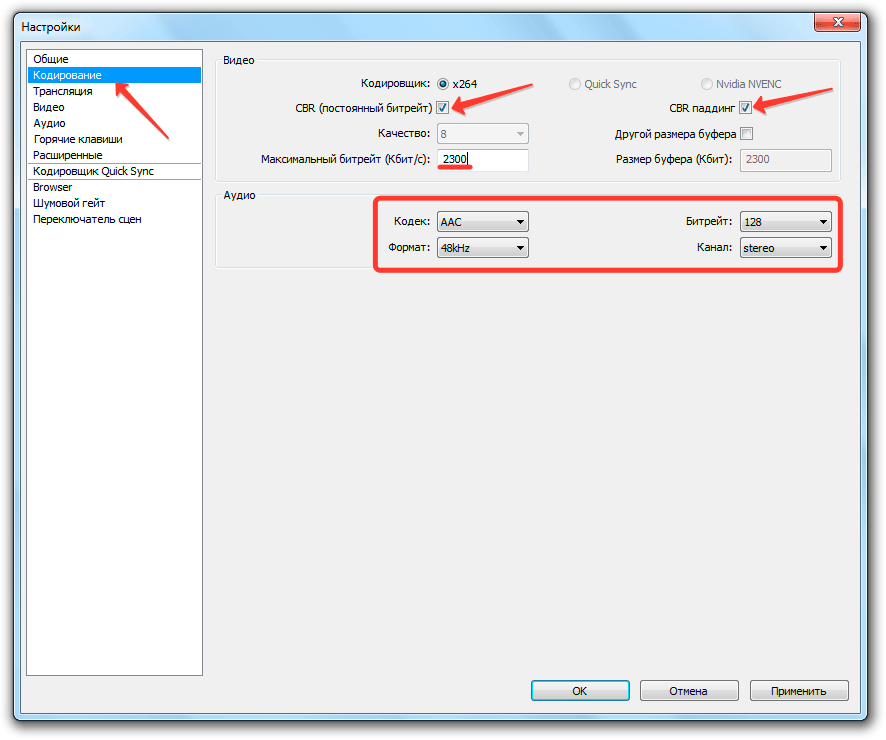
Ďalšia karta je „Vysielanie“. Tu je potrebný ďalší softvér. Toto je program JTVPing. Po spustení sa zobrazí zoznam serverov dostupných na pripojenie. 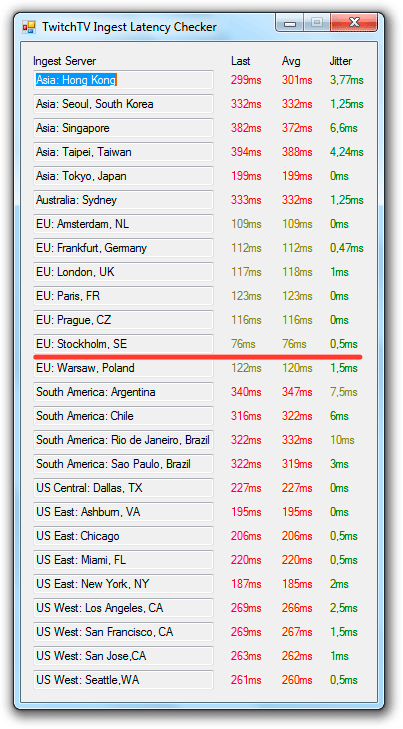
Musíte nájsť server s najnižším pingom a vybrať ho v riadku „FMS URL“ na karte „Vysielanie“.
Zostávajúce možnosti karty v tomto poradí:

Ak sú niektoré parametre nesprávne nastavené, program vás vyzve, čo je potrebné zmeniť. Ak chcete automaticky vykonať potrebné zmeny, kliknite na položku Optimalizovať. 
Ďalším krokom je nastavenie zvuku a videa. Na karte "Audio" musíte vybrať mikrofón a prehrávacie zariadenie. 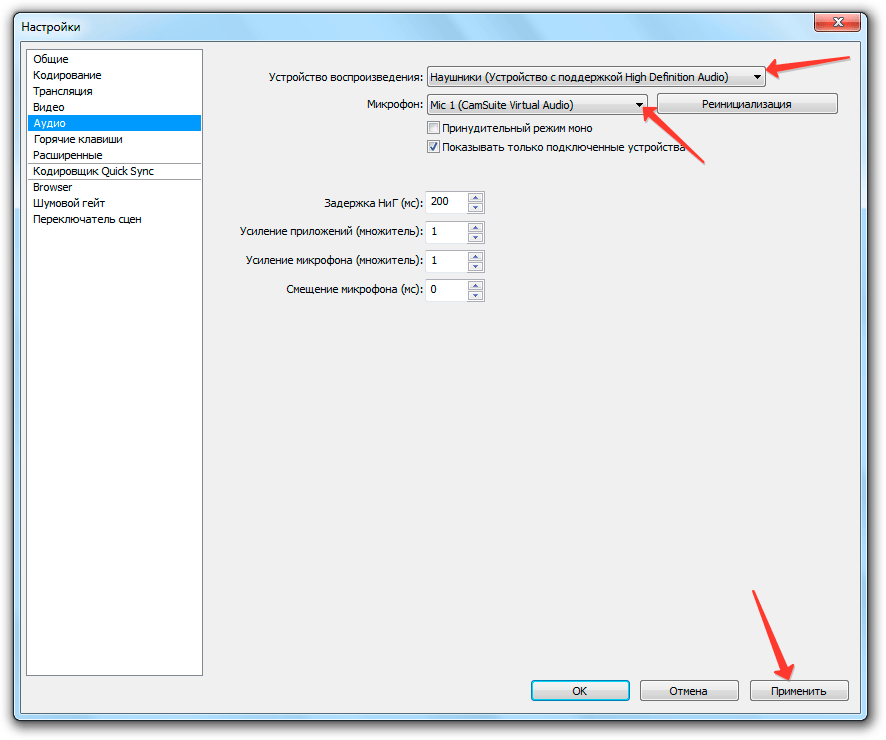
Na karte Video nastavte základné rozlíšenie na 1920 × 1080 a 30 FPS. Tieto parametre je možné zmeniť, ak vy alebo vaši odberatelia nie sú spokojní s kvalitou vysielania. 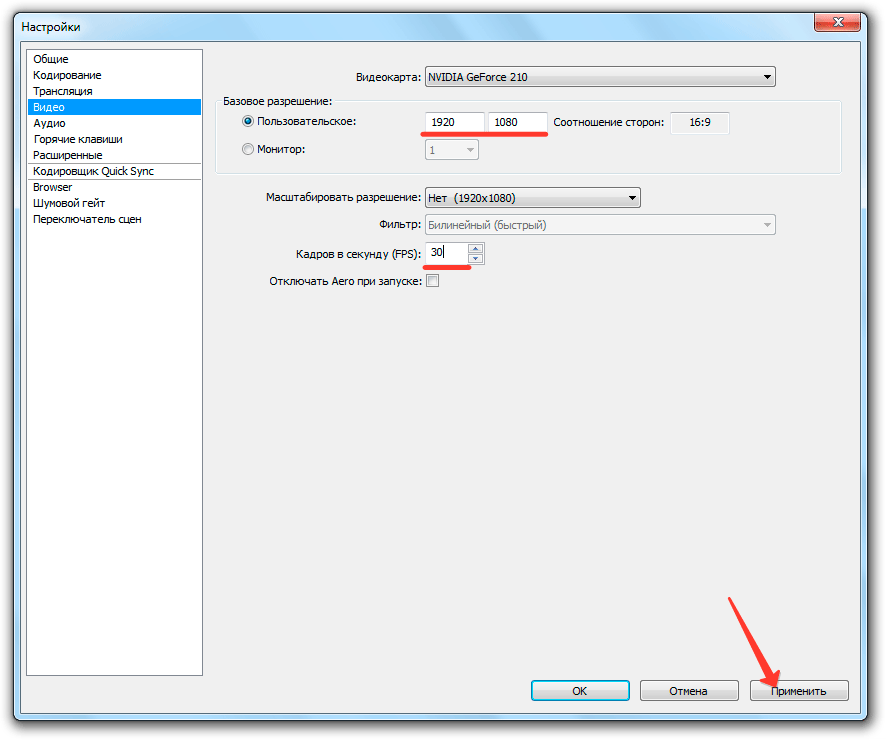
Pre pohodlie pri správe vysielania môžete dodatočne pracovať s kartami "Klávesové skratky" a "Rozšírené", ale nie je tam nič dôležité. Preto po nastavení parametrov zvuku a videa môžete pristúpiť k vytváraniu scén a zdrojov.
Vytvorte video stream
Zatvorením nastavení sa vrátite do hlavného okna OBS. Nižšie uvidíte dve polia: Scény a Zdroje. Scéna je hra, ktorú streamujete. Zdroje sú vrstvy, v scéne ich môže byť niekoľko, napríklad hranie, text a video z vašej webovej kamery.

Týmto jednoduchým spôsobom môžete pridať viacero zdrojov. Ak chcete vidieť, čo získate, kliknite na Ukážka. Zdroje je možné vymazať, upraviť alebo presunúť. Keď je všetko nastavené, kliknutím na „Spustiť vysielanie“ spustíte prvý stream.














Skenovací mikroskop s atómovou silou Laboratórna správa by mala obsahovať
Výber nosných stojanov kontaktnej siete
Návrh a výpočet AC trolejového vedenia
Vývoj mikroprocesorových systémov Etapy návrhu mikroprocesorových systémov
Mikrokontroléry rodiny mcs51